自 2024 年 6 月起,Microsoft Teams (免费) 的迷你 Teams 体验将不再可供使用 Windows 23H2 或更高版本的用户使用。 如果你使用的是低于 23H2 的 Windows 版本,将继续提供聊天签名体验。 若要获取最新的 Windows 体验,请选择“开始 > Windows 更新> 设置” ,然后选择“检查更新”。 如果更新可用,可以安装它们。
在 Microsoft Teams 中阅读回执 (免费) 让用户知道你何时阅读了他们的邮件,并在他们阅读你的邮件时通知你。 阅读消息时,聊天窗口中的消息旁边会显示 “已查看 ”通知 

默认情况下,已读回执处于启用状态,可在群组聊天和一对一聊天中使用。
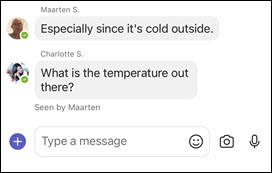
若要验证谁在聊天中阅读了你的消息,请点击并按住该消息,然后点击“ 查看者”。
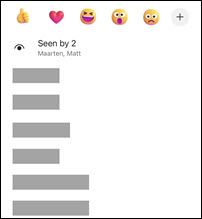
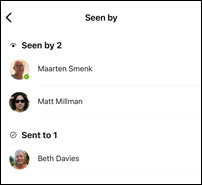
提示: 每个人都必须打开已读回 执才能将 邮件计为 “已查看”。
打开或关闭已读回执:
-
点击 个人资料图片 或 “更多


-
点击 “消息传送

-
打开或关闭 “已读回执 ”。
默认情况下,已读回执处于启用状态,可在群组聊天和一对一聊天中使用。
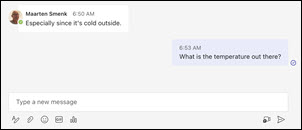
若要验证谁在聊天中阅读了你的消息,请将鼠标悬停在邮件上方,然后选择“ 更多选项 
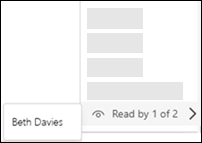
提示: 每个人都必须打开已读回 执才能将 邮件计为 “已读”。
打开或关闭已读回执:
-
打开 Microsoft Teams(免费版)。
提示:
-
从 Windows 11 中的微型 Teams 窗口,选择按钮

-
从 Windows 11 中的聊天,选择“打开 Teams”按钮

-
-
选择个人资料图片附近的“设置”和“更多

-
选择“设置”

-
选择 “隐私 ”

-
打开或关闭 “已读回执 ”。
联系我们
如需更多帮助,请联系支持人员或在 Microsoft Teams 社区中询问问题。







